
想像してください、パソコンで大事な書類を急いで完成する時突然マウスとキーボードが故障した時、またはPCでの連絡を待っていますが、構う必要のある訪問者がいる場合はどうすれば良いでしょうか。このような場合は、パソコンを遠隔操作することで問題を解決できます。この方法では、PCモニターをスマホなど他のデバイスにミラーリングすることができます。PCのリモートコントロール方法が知らないなら、次に紹介されたアプリとその使い方をご参照ください。では、次の内容を読んで最適なものを選びましょう。
PCをリモートコントロールする方法
ApowerMirror

ApowerMirrorはお使いのデバイスを別のデバイスにミラーリングする時に最適なソフトです。このソフトはAndroidスマホをパソコンに画面表示できるだけでなく、iOSデバイスもPCにミラーリングできます。最新アップデートでは、スマホにパソコン画面をキャストして、スマホ画面でパソコンを自由に操作する機能が追加されました。更に、スマホのバーチャルキーボードで文字入力することもできます。ハイライト、マークなど追加可能な落書機能も搭載されています。この機能はAndroidもiOSも完璧に使えます。ApowerMirrorでパソコンを遠隔操作するには下記のガイドに従ってください。
- まず、ApowerMirrorを公式サイトからパソコンにダウンロードして、インストールします。
- Android/iOS端末に、ApowerMirrorアプリをインストールして、開きます。
ヒント:スマホとパソコンが同じネットワークに接続されていることをご確認ください。 - それで、アプリ画面の青い「M」ボタンをタップして、デバイス検出モードに入ります。検出されたデバイスからお使いのPCを選択して、「PC画面ミラーリング」をタップします。
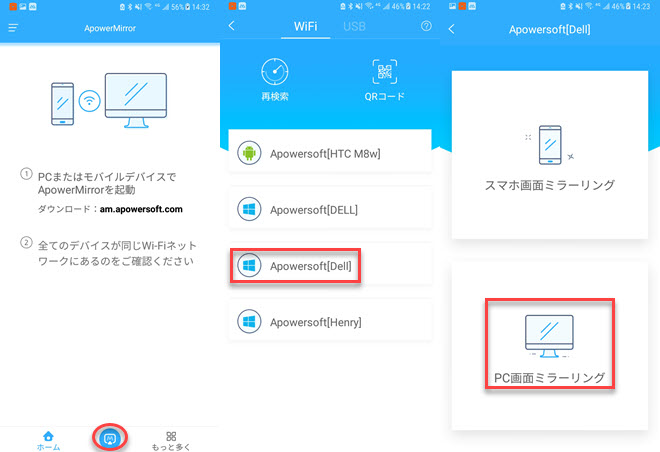
- パソコンがミラーリングされれば、基本操作のガイドが表示されます。指でのタップや移動操作でマウスを制御したり、スマホのバーチャルキーボードで文字入力したり、パソコン画面にマークをつけたりすることができます。
Remote Mouse

PCをリモートコントロールする次の方法は「Remote Mouse」(リモートマウス)を使う方法です。このプログラムはAndroidとiOSデバイスでWindows、MacやLinuxパソコンを管理する簡単な方法を提供しています。これを使えば、デスクトップを表示させて、ウィンドウの切り替えができます。サーバーに接続すると、アプリはお使いのセッションを保存しますので、次回はセットアップの操作を繰り返しなくても良いです。他のリモート用デスクトップソフトと違い、このソフトはマウスとキーボードだけをシミュレートすることができます。よって、ポインタを正しい方向に動かしているかどうかを確認するために、モニタを見る必要があります。記事を校正したり、映画を見たりする時には非常に不便です。まあ、それでも良いなら、次の手順に従ってPCをリモートコントロールしてみてください。
- まずはPCとAndroid/iOS端末に「Remote Mouse」をダウンロードしてインストールします。その後、PCとスマホ端末を同じネットワークに接続して、両方でインストール済みのRemote Mouseを起動します。
- スマホアプリでお使いのPCをタップしてミラーリングプロセスを開始させます。もしPCがアプリに検出されなかった場合は下記の方法を使ってください。
- PCでリモートマウスを開いて、IPアドレスを記入します。
- スマホアプリの「+」アイコンをタップして、「IPで接続する」を選択して、ブランクにアドレスを記入して接続します。
RemotePC

最後に紹介するのは「RemotePC」というアプリでのやり方です。このアプリはモバイルデバイスを追加のモニターとして利用して、パソコンの前にいなくてもアクセスできるようにします。アプリにはあらゆる場面で活用可能な実用機能満載しています。例えば、ファイル転送モードを有効にすれば、接続済みのデバイスの間でドキュメントなどのファイルをインポート・エクスポートすることができます。また、ホストとなるパソコンから音を生成したり、便箋を作成したりするきおともできます。下の内容を参照して、ノートPCを遠隔操作してみましょう。
- RemotePCをお使いのコンピュータと遠隔操作するデバイスにインストールします。ちなみに、スマホ側のアプリは「RemotePC Viewer」という名前です。
- アカウントを登録して、アプリにログインして使います。「Configure Now!」(今すぐ設定する)をクリックして、PCでセットアップします。
- スマホでアプリを開いて、「Always-ON Remote Access」(いつでもリモートアクセス)をタップして、同じアカウントを使ってアクセスします。
- スマホからPCを検出したら、それをタップしてパスワードを入力すれば遠隔操作ができます。
結論
以上の三つのアプリを使えば、パソコンをリモートコントロールすることができます。比較してみれば、ApowerMirrorは最も優秀で、パソコンを完全にコントロールすることができます。なので、スマホなどのモバイルデバイスでパソコンを操作する時に最適かと思います。そして、Remote Mouseもマウスとキーボードだけを遠隔操作できれば良いなら、おすすめできます。最後、異なるネットワークからお使いのコンピュータにアクセスする必要がある場合はRemotePCを使うといいです。

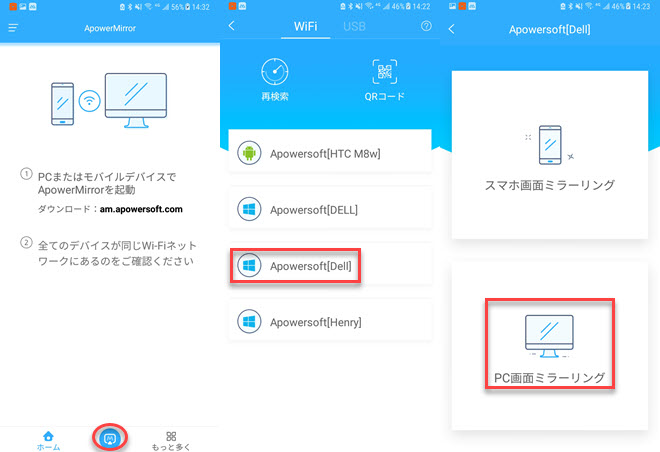

コメントを書く